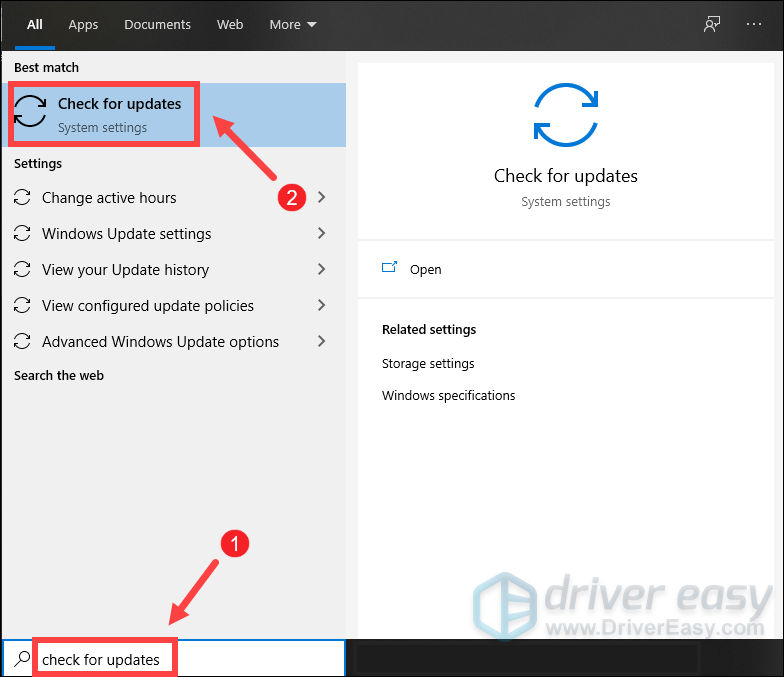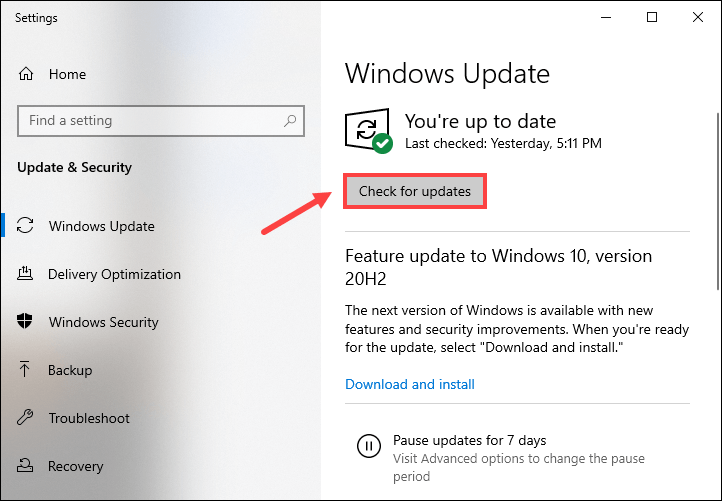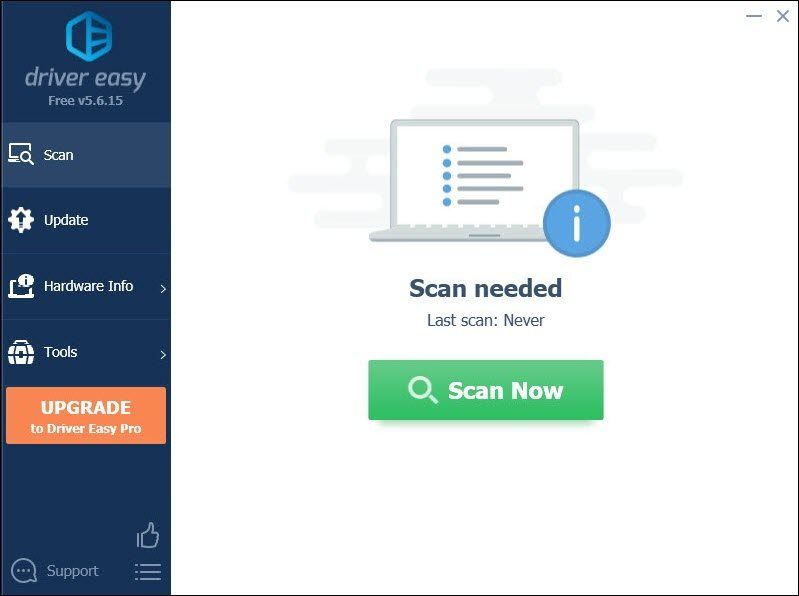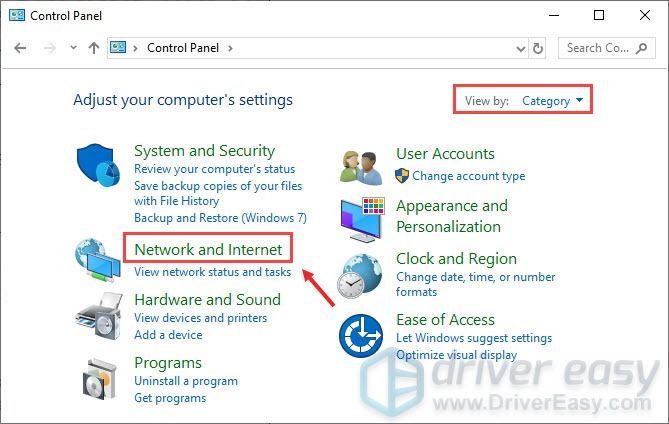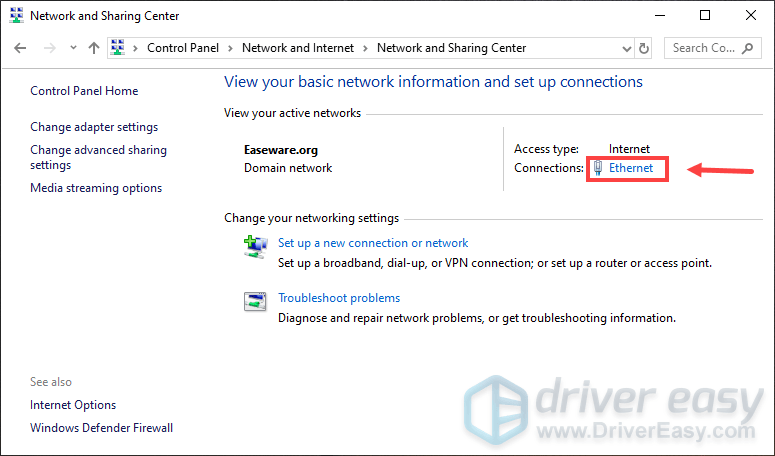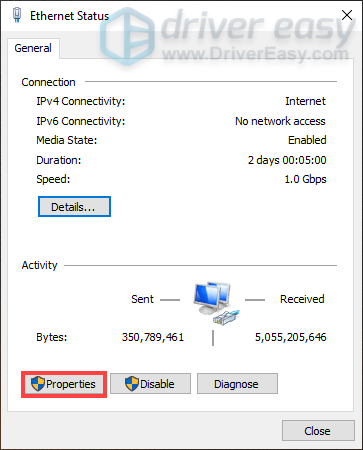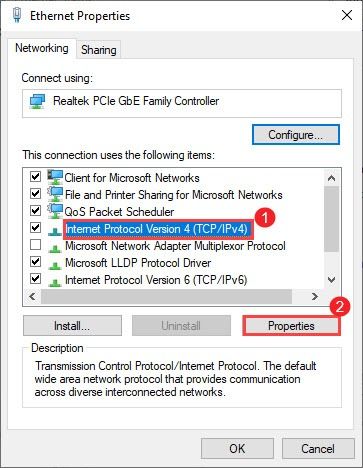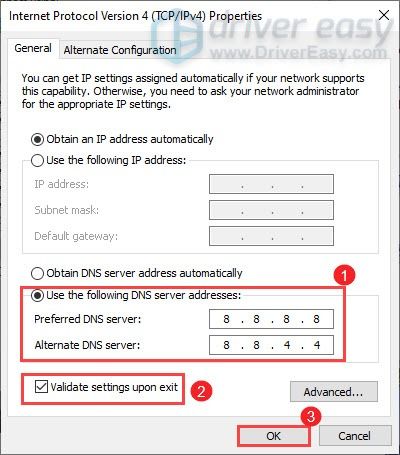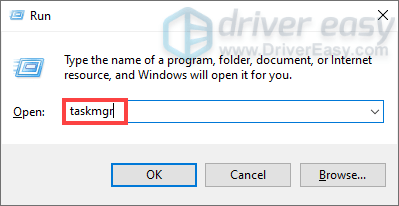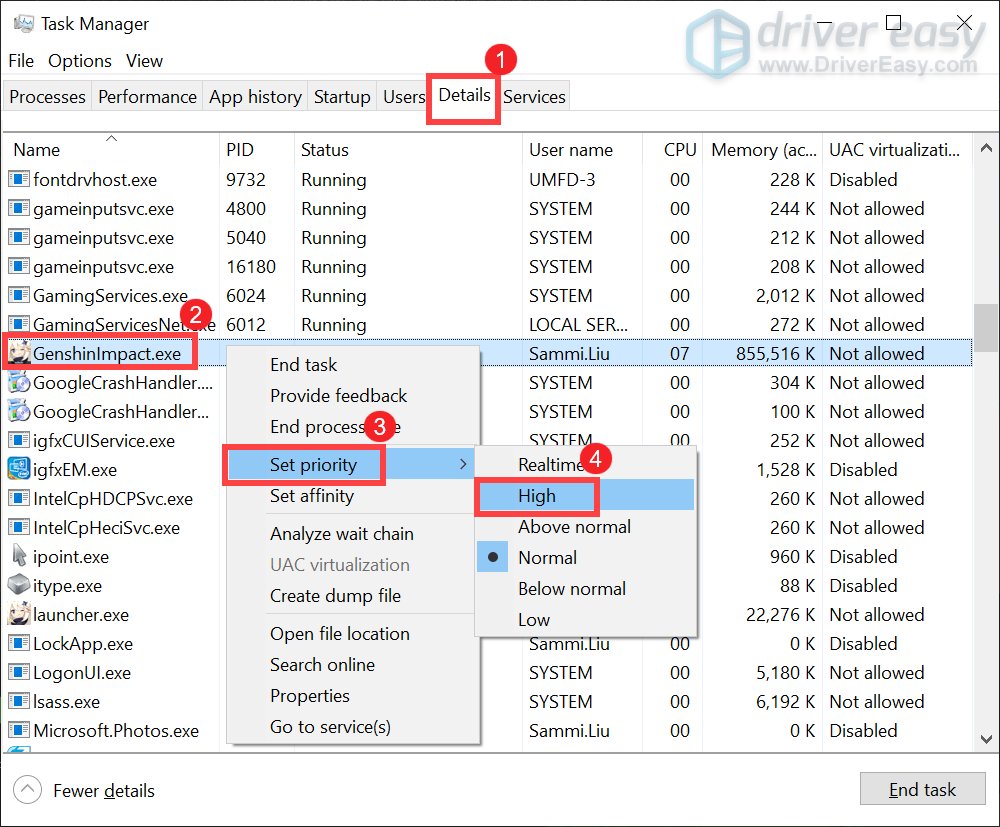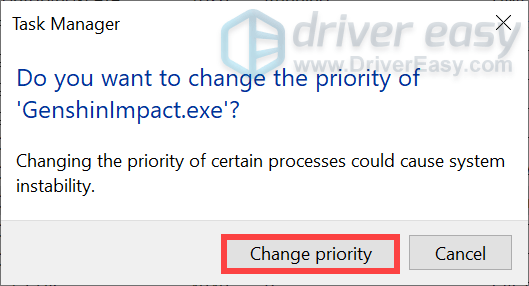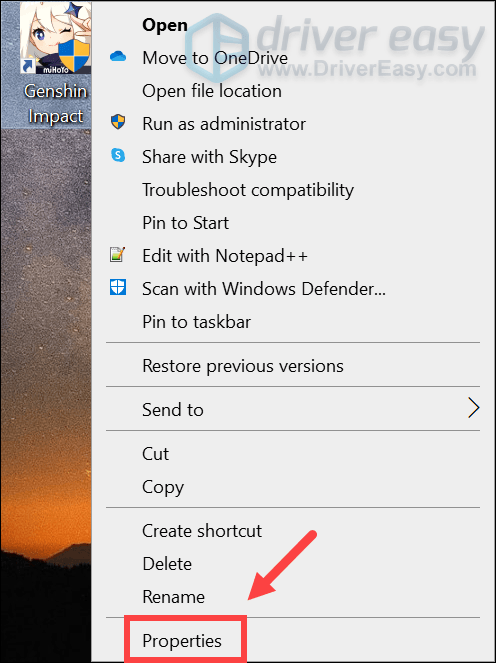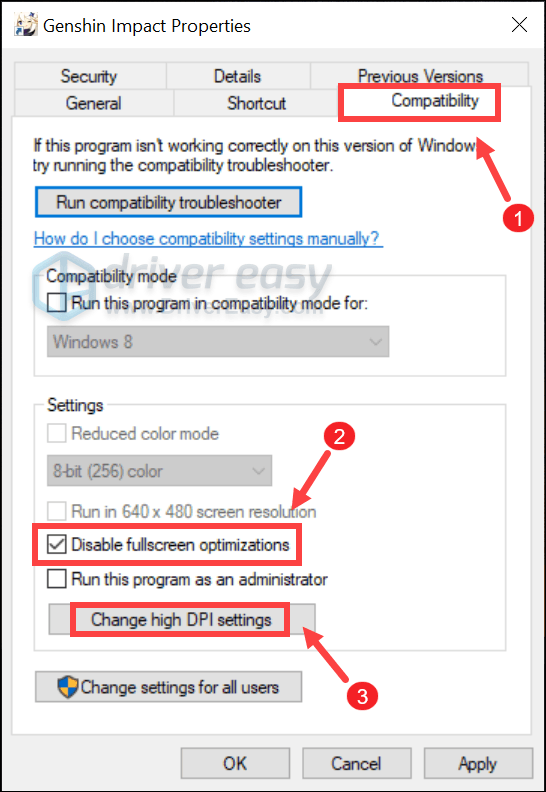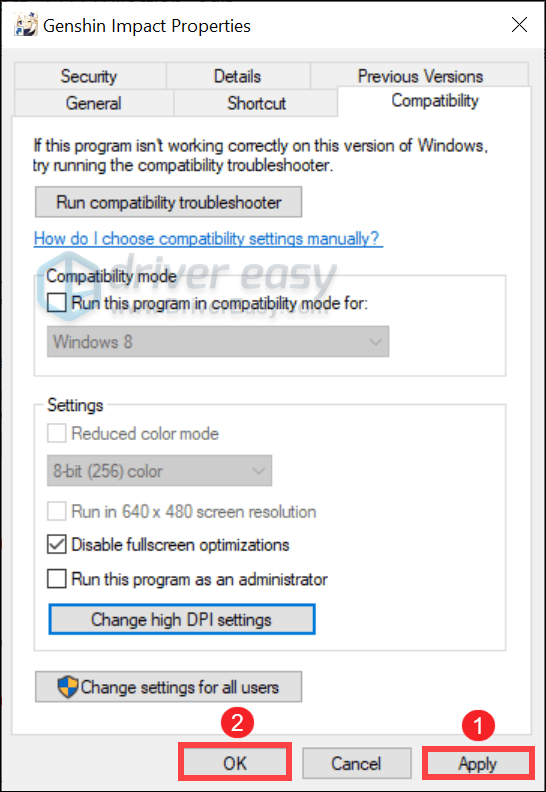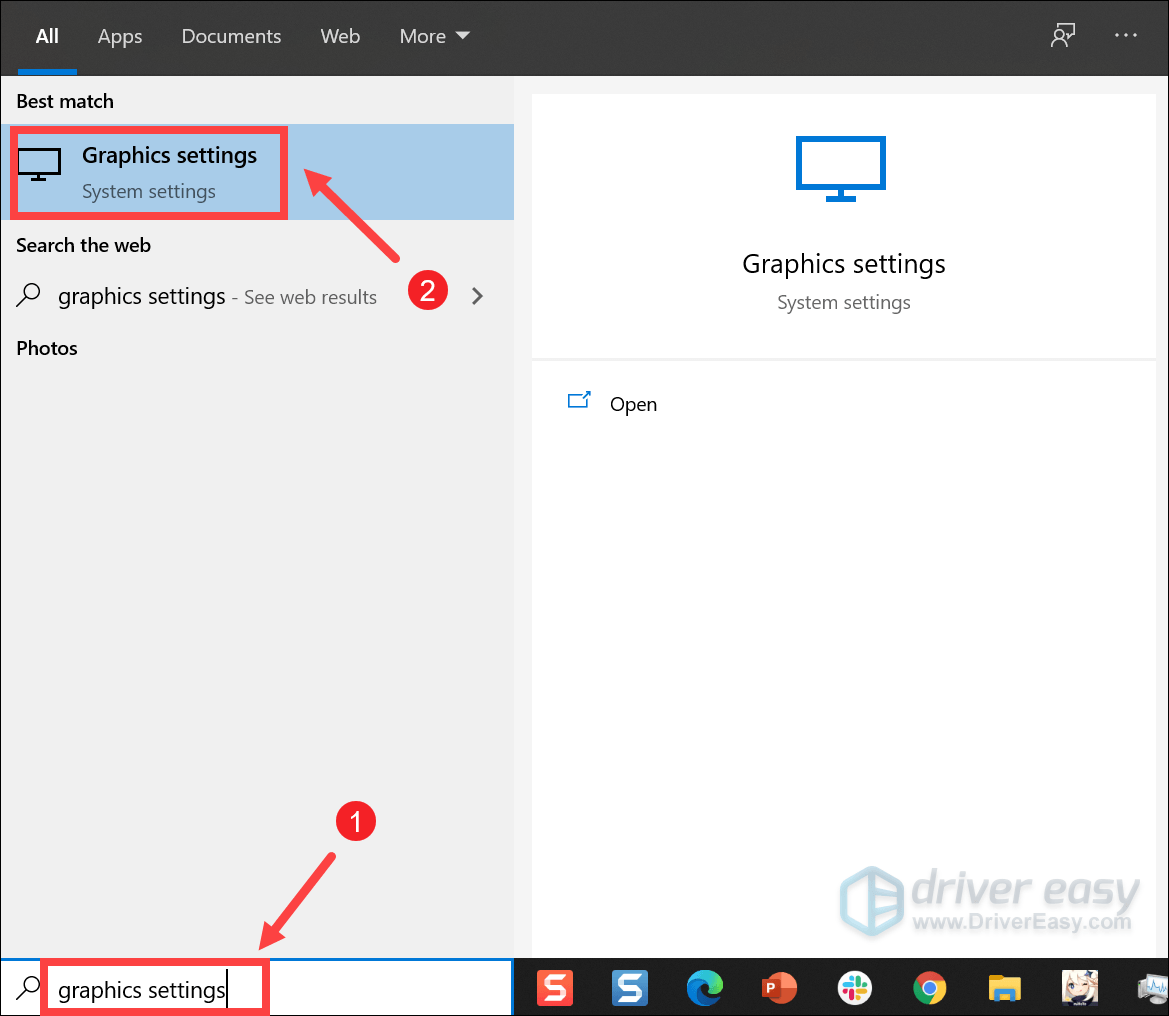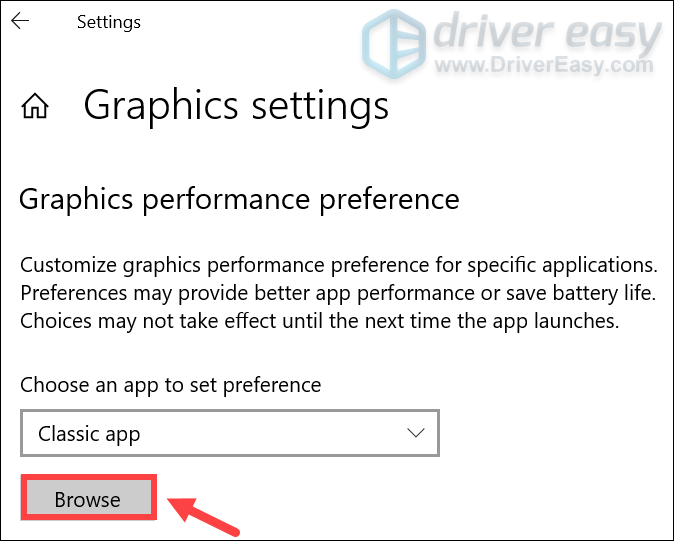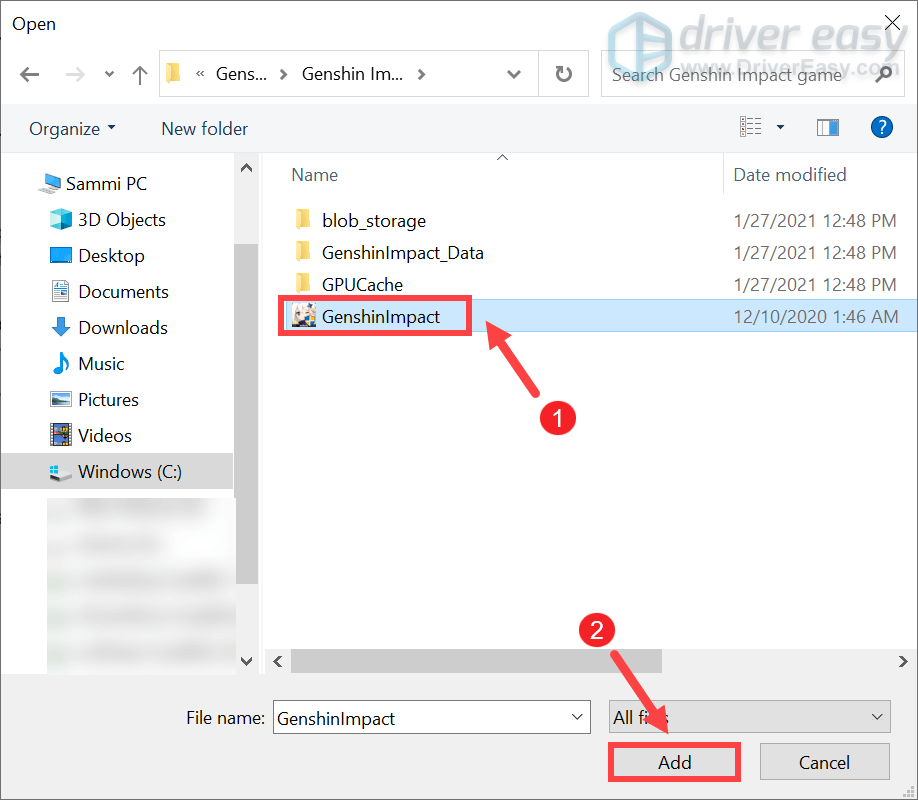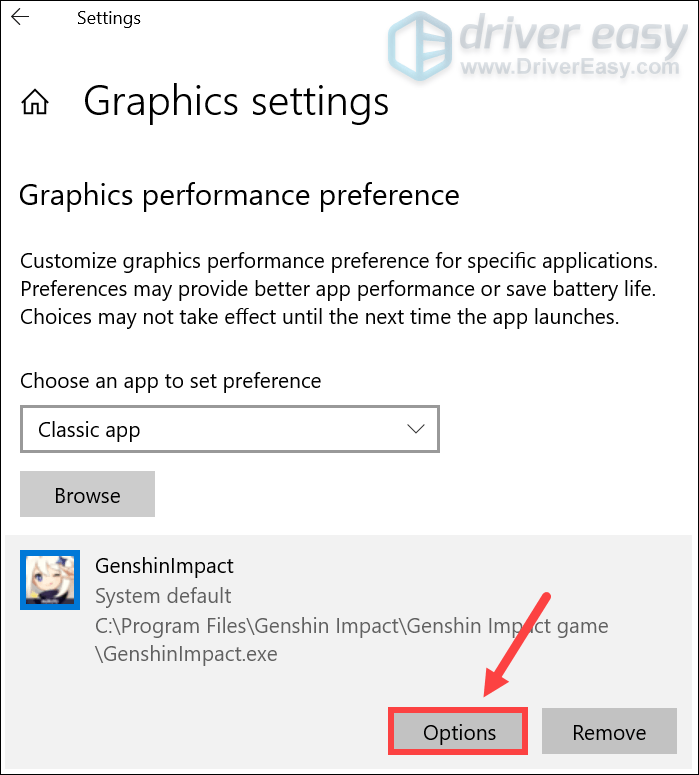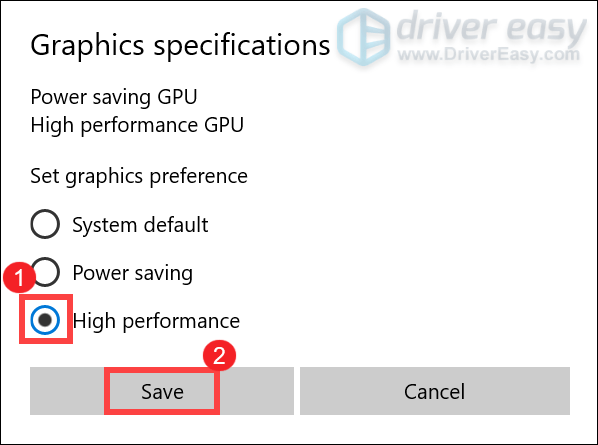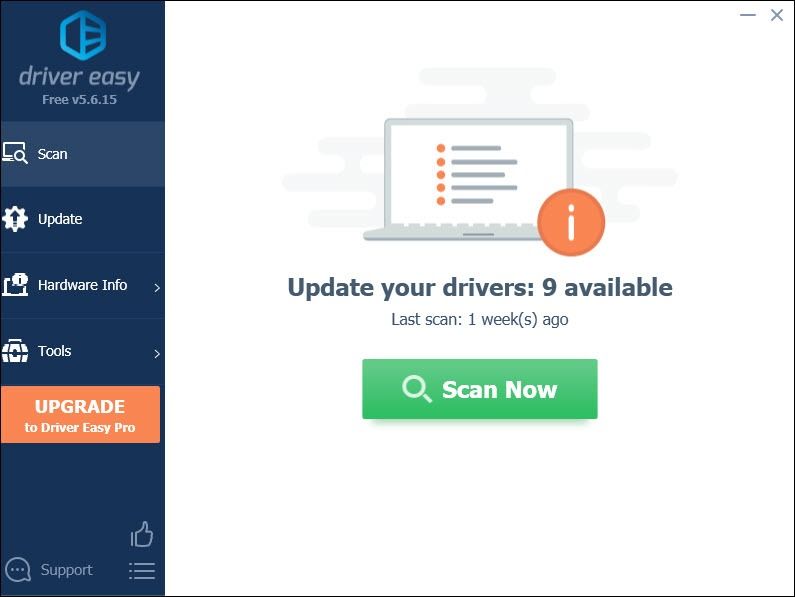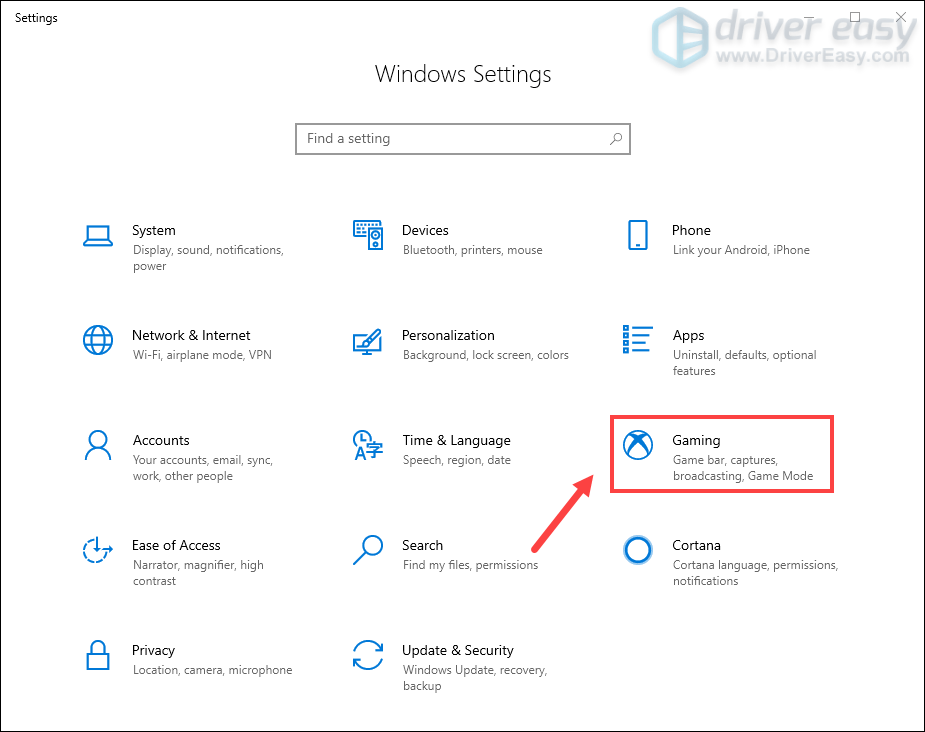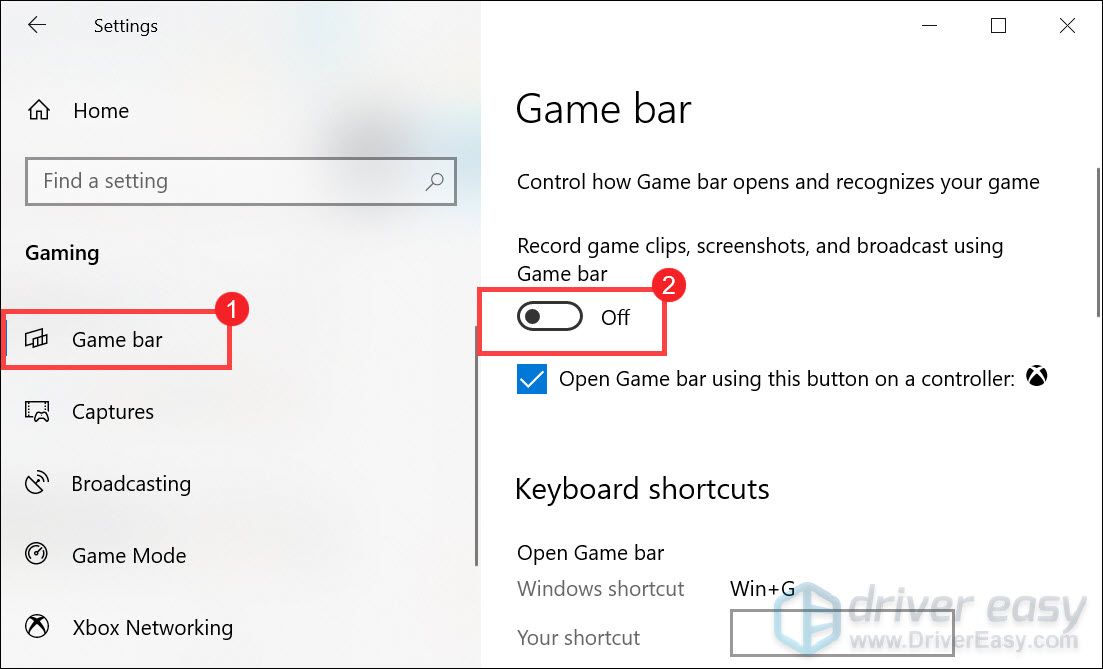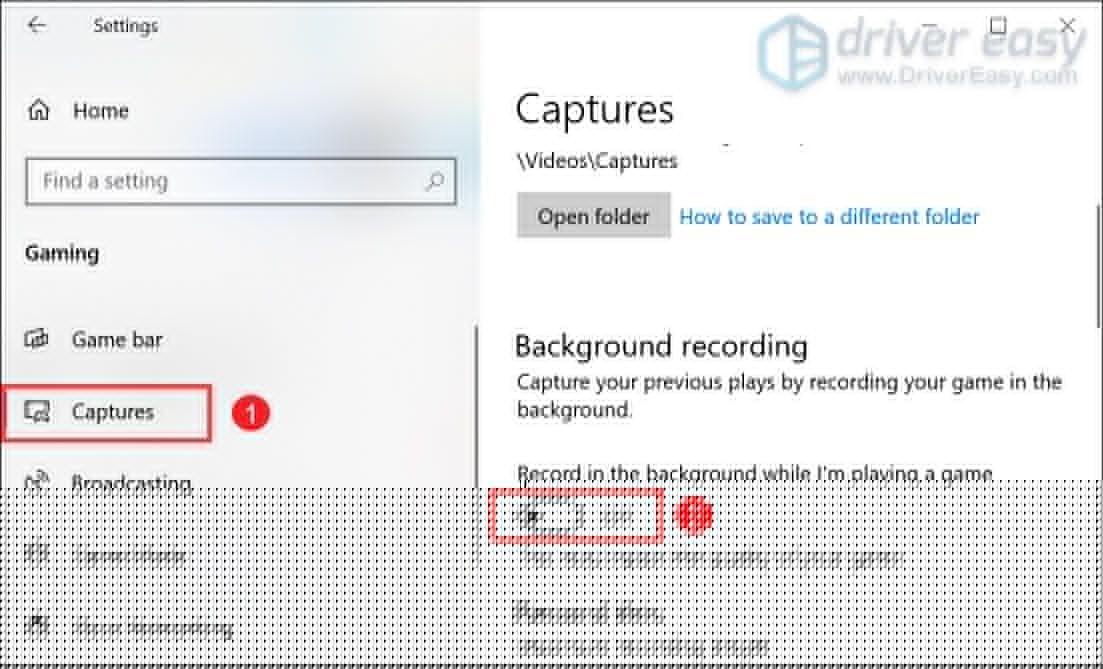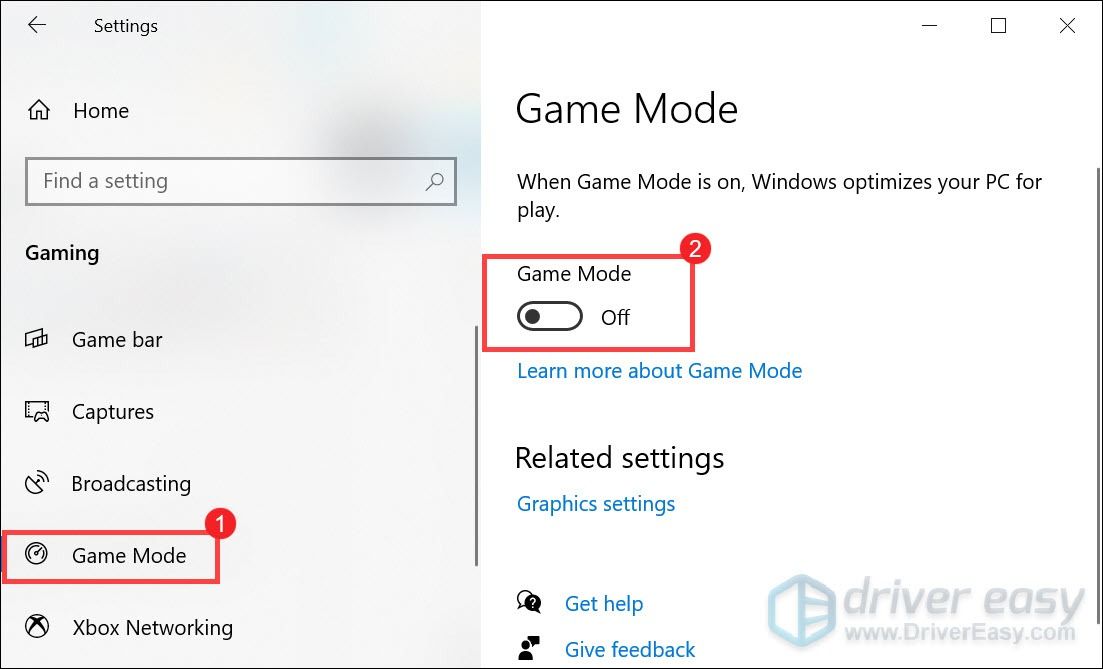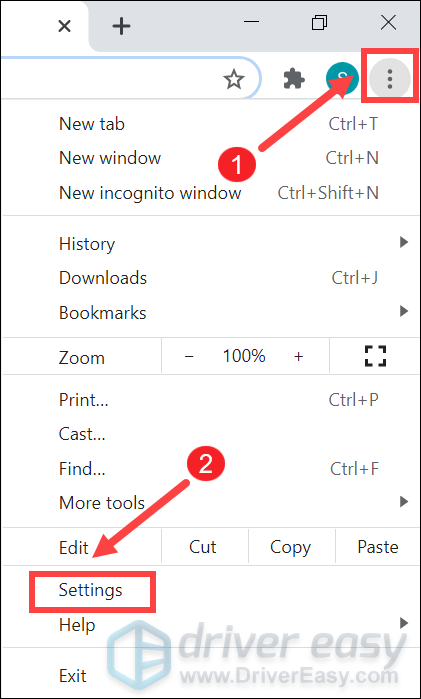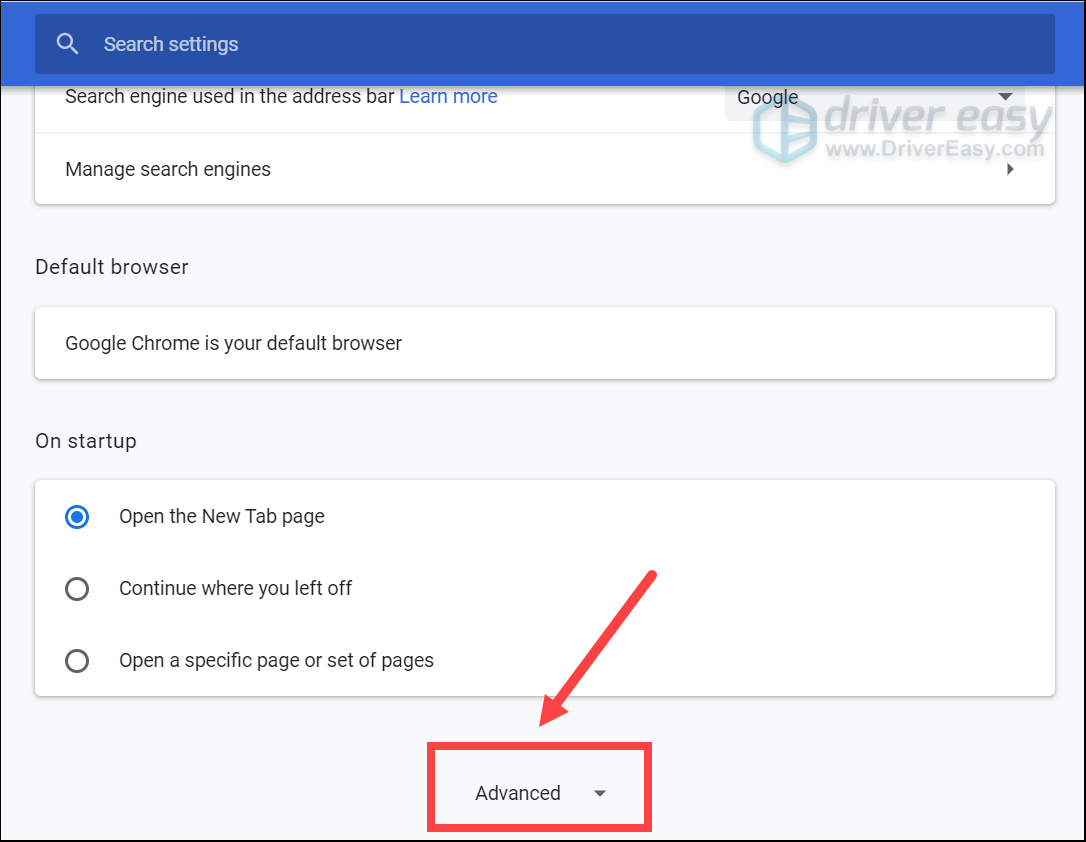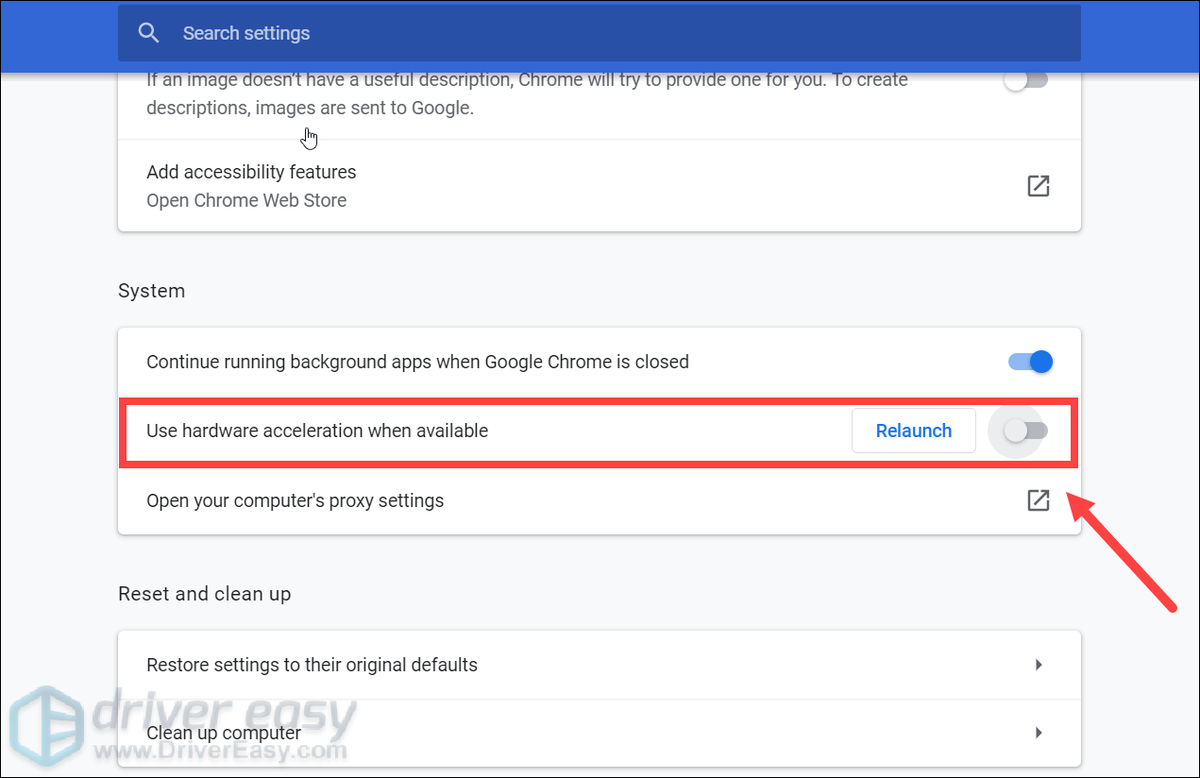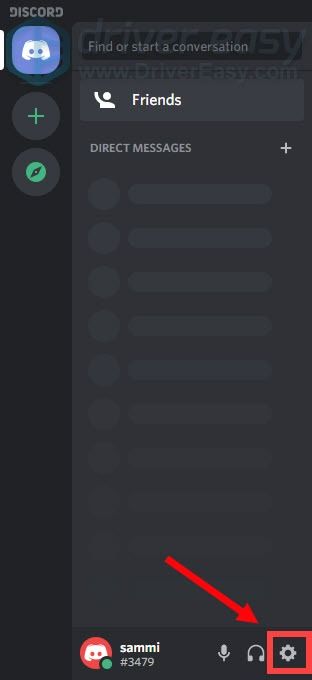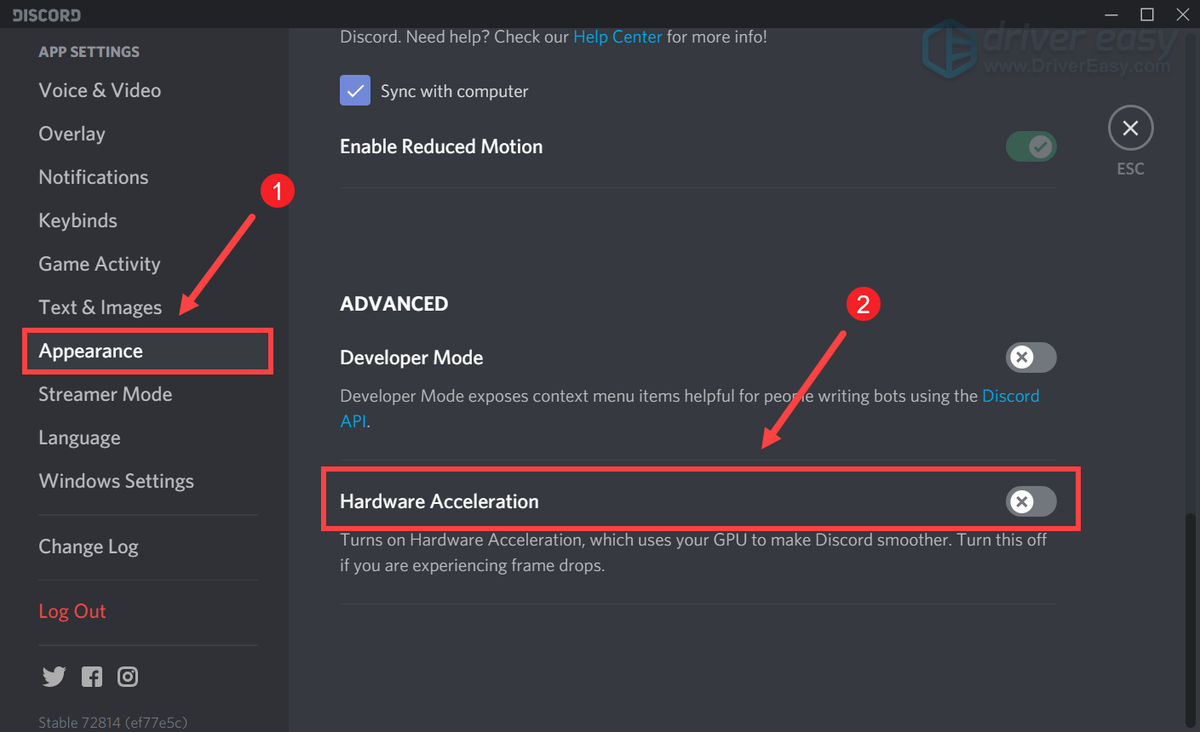- Что делать, если лагает на телефоне андроид Genshin Impact
- Описание видео гайда
- Оптимизация телефона
- Текст видео гайда (субтитры)
- Как уменьшить задержку и увеличить FPS в Genshin Impact — советы на 2021 год
- Как уменьшить отставание в Genshin Impact
- 1. Установите все обновления Windows.
- 2. Используйте проводное соединение.
- 3. Обновите драйвер сетевого адаптера.
- 4. Измените настройки DNS.
- 5. Закройте приложения, которые ограничивают пропускную способность.
- Как увеличить FPS в Genshin Impact
- 1. Установите высокий приоритет
- 2. Отключить полноэкранную оптимизацию.
- 3. Включите высокопроизводительный план управления питанием.
- 4. Обновите графический драйвер.
- Вариант 1. Обновите графический драйвер вручную
- Вариант 2. Автоматическое обновление графического драйвера (рекомендуется)
- 5. Отключите игровые функции Windows 10.
- 6. Отключите аппаратное ускорение.
- В Chrome
- В раздоре
Что делать, если лагает на телефоне андроид Genshin Impact
Смотреть видео гайд
Описание видео гайда
Всем привет! В этом видео гайде я расскажу и покажу то, что можно сделать, если игра Genshin Impact лагает или вылетает на вашем телефоне на базе Андроид (Android), то есть как можно избавиться от этих проблем.
Из самого видео руководства вы узнаете о том, какие оптимальные настройки графики следует вам применить в Геншин Импакт для оптимизации и повышении ФПС (FPS) в игре.
Оптимизация телефона
Сперва включите режим для разработчиков. Для этого зайдите в настройки «О телефоне» и нажимайте на номер прошивки/сборки до тех пор, пока не отобразится информация, что режим разработчика был активирован. Если у вас Xiaomi (как у меня), то нажимайте на версию MIUI.
После чего откройте дополнительные настройки — Функции (либо в поиске укажите текст — «Для разработчиков»).
Войдя в эти настройки, вы включите сам режим. Теперь внесите следующие изменения:
- Включите режим 4x MSAA.
- Отключите наложение.
- Если у вас доступна опция «Включить аппаратное ускорение GPU/Процессора», то включите ее.
- После этого листайте чуть вниз до момента, где написано «Лимит Фоновых Процессов». Советую выбрать вариант, где написано: «Без фоновых режимов».
- После этого листайте вверх — отключите анимации окон и переходов.
Вы потом заметите, как ваш мобильный телефон станет работать чуть быстрее обычного. Кстати говоря, эти настройки подходят не только для оптимизации игры Genshin Impact, но и в целом для других приложений!
Текст видео гайда (субтитры)
Всем здорово, ребята, сейчас расскажу о том, как вообще убрать максимально вот эти лаки и в игре день шины надо сперва включить режим для разработчиков, наверное, вы их уже знаете потом заходите туда, и вы включаете сперва режим М. С. И вот 4 xml и сразу заметите когда вы вниз полистайте немного вот и отключайте наложение дырку либо у вас будет написано аппаратное ускорение джипу, либо вот отключить наложения вот такой лимит фоновых процессов тоже убирайте без фоновых процессов либо там можно выбрать варианты и желательно убирайте анимация con переходов и длительность анимации просто, чтобы ваш телефон меньше бага life видео самой игре в левом верхнем углу есть кнопка в профиль и нажимайте YouTube будет нас троечка вот потом заходим в графику и тут ставите на минималку к кадров в секунду 60fps и рендеринг можно поставить на средний если качество картинки и не имеет значения, то вообще все оставьте на низкий и убирайте размытие, а кадров в секунду ставьте мне с 60-х стало плавнее было и комфортно играть.
Вот и все надеюсь, что вам помог спасибо за просмотр ставьте лайки на канал спасибо, что.
Источник
Как уменьшить задержку и увеличить FPS в Genshin Impact — советы на 2021 год
How Reduce Lag Boost Fps Genshin Impact 2021 Tips
В этом уроке мы расскажем, как уменьшить задержку и повысить FPS в Genshin Impact.
Нет ничего более неприятного, чем попасть в Геншин Удар но случайным образом во время сеанса ваш FPS падает, и ваша игра начинает отставать. Вам, вероятно, интересно, что происходит за кулисами вашей системы или сети, и можно ли что-нибудь с этим поделать. Здесь мы вас накроем. В этом руководстве мы расскажем, как уменьшить отставание и увеличить FPS в Genshin Impact.
Как уменьшить отставание в Genshin Impact
Вот 3 основных причины, по которым во время игры в Genshin Impact возникает высокий пинг и, как следствие, лаги:
- Качество интернет-провайдера (ISP)
- Скорость интернет-соединения
- Недостаточная пропускная способность
Чтобы уменьшить всплески задержки, попробуйте следующие исправления:
1. Установите все обновления Windows.
Прежде чем приступить к мелким оптимизациям, очень важно убедиться, что вы используете последнюю версию Windows 10. Ее быстро, бесплатно и легко загрузить и установить. Последняя версия Windows 10 содержит множество новых эксклюзивных оптимизаций для большинства игр.
Чтобы узнать, на какой версии Windows вы работаете:
1) В поле поиска введите Winver . Затем нажмите на команда winver от результатов.
2) Теперь вы можете узнать, какая версия Windows работает. Вышла Windows 10 версии 20H2, поэтому, если вы используете последнюю версию, следуйте приведенным ниже инструкциям, чтобы установить обновления Windows.
Чтобы установить обновления Windows:
1) В поле поиска введите проверить обновления . Нажмите Проверить обновления от результатов.
2) Нажмите на Проверить обновления таб. Если доступны какие-либо обновления, он автоматически начнет их загрузку и установку. Просто дождитесь его завершения, и вас попросят перезагрузить компьютер.
Если это не помогло вам решить проблему с задержкой, не волнуйтесь. Вы можете попробовать и другие исправления.
2. Используйте проводное соединение.
Для игровых целей предпочтительнее проводное соединение, чем беспроводное соединение с Интернетом. Беспроводные соединения наиболее чувствительны к помехам и не так стабильны, как проводные. Что еще более важно, они увеличивают задержку. Поэтому по возможности используйте проводное соединение.
Однако, если вы не можете выбрать проводное соединение, ознакомьтесь со следующим исправлением ниже.
3. Обновите драйвер сетевого адаптера.
Отчеты показывают, что всплески лагов в Genshin Impact — обычное дело. Но некоторые игроки сообщили, что обновление драйверов может решить проблему в кратчайшие сроки. Так что обязательно проверьте, доступны ли обновления драйверов.
Вы можете вручную обновить драйвер сетевого адаптера, перейдя на официальный сайт производителя, чтобы загрузить и установить правильный сетевой драйвер для вашей системы.
Вы можете сделать это автоматически с помощью Водитель Easy . Он автоматически распознает вашу систему и найдет для нее правильный драйвер. Вам не нужно точно знать, в какой системе работает ваш компьютер, иначе вы рискуете загрузить и установить неправильный драйвер.
Вот как обновить драйверы с помощью Driver Easy:
1) Скачать и установите Driver Easy.
2) Запустите Driver Easy и нажмите Сканировать сейчас кнопка. Driver Easy просканирует ваш компьютер и обнаруживать любые проблемные драйверы .
3) Щелкните Обновить все для автоматической загрузки и установки правильной версии все драйверы, которые отсутствуют или устарели в вашей системе.
(Для этого требуется Pro версия который идет с полная поддержка и 30-дневный возврат денег гарантия. Вам будет предложено выполнить обновление, когда вы нажмете «Обновить все». Если вы не хотите обновляться до версии Pro, вы также можете обновить драйверы с помощью БЕСПЛАТНОЙ версии. Все, что вам нужно сделать, это загрузить их по одному и установить вручную.)
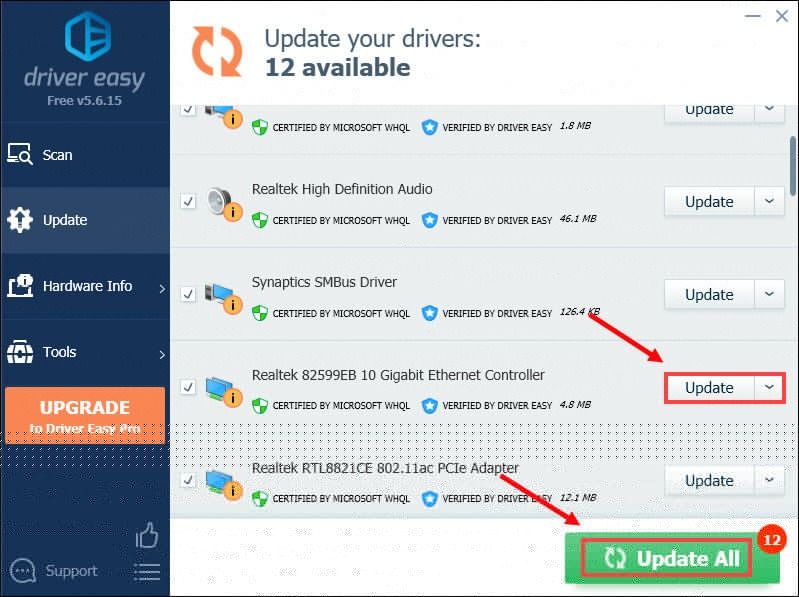
После обновления драйверов перезагрузите компьютер и запустите игру, чтобы проверить, решена ли проблема. Если нет, продолжайте пробовать исправления, указанные ниже.
4. Измените настройки DNS.
Иногда ваш DNS-сервер, предоставленный вашим интернет-провайдером, может работать медленно или неправильно настроен для кэширования, что может существенно замедлить ваше соединение. Смена сервера на популярный может сэкономить время на устранение неполадок.
Здесь мы рекомендуем использовать Google DNS:
1) На клавиатуре нажмите Windows logo key и р в то же время, чтобы открыть диалоговое окно «Выполнить».
2) Тип контроль а затем нажмите Войти на клавиатуре, чтобы открыть панель управления.
3) Щелкните Сеть и Интернет . (Примечание: убедитесь, что вы просматриваете панель управления, Категория .)
3) Щелкните Центр коммуникаций и передачи данных .
4) Нажмите на свой Подключения , будь то Ethernet, Wi-Fi или другие .
5) Нажмите Характеристики .
6) Нажмите Интернет-протокол версии 4 (TCP / IPv4) > Свойства .
7) Нажмите Используйте следующие адреса DNS-серверов:
Для Предпочтительный DNS-сервер , тип 8.8.8.8
Для Альтернативный DNS-сервер , тип 8.8.4.4
Установите флажок рядом с Проверить настройки при выходе а затем щелкните хорошо .
После смены DNS-сервера откройте Genshin Impact и проверьте, не тормозит ли он меньше. Если это не помогло, перейдите к следующему исправлению ниже.
5. Закройте приложения, которые ограничивают пропускную способность.
Требования к пропускной способности для игр не так важны, как другие функции, такие как соединения и эффективность сети. Однако вам необходимо убедиться, что у вас достаточно пропускной способности для ваших требований. Недостаточная пропускная способность повлияет на количество времени, необходимое для отправки данных, а затем обратно, что приведет к задержкам во время игры.
Поэтому, если на вашем компьютере есть фоновые задачи, требующие большой пропускной способности, обязательно закройте их, прежде чем открывать Genshin Impact.
Вот как это сделать:
1) На клавиатуре нажмите Windows logo key + R в то же время, чтобы открыть диалоговое окно «Выполнить».
2) Тип Taskmgr и нажмите Войти .
3) Под Процессы вкладку, щелкните Сеть для сортировки процессов по использованию сети.
4) Найдите процессы, которые используют сеть, и отключите их, щелкнув их правой кнопкой мыши и выбрав Завершить задачу .
Кроме того, вы можете перейти к Запускать вкладка и отключите запуск этих процессов при запуске.
Когда все будет готово, откройте Genshin Impact, и он должен работать более плавно.
Как увеличить FPS в Genshin Impact
Вы можете улучшить производительность своей игры, изменив настройки:
1. Установите высокий приоритет
Несмотря на то, что ваш компьютер может запускать Genshin Impact, вам нужно установить высокий приоритет игры, если вам нужно немного больше FPS.
Вот как это сделать:
1) Сначала убедитесь, что Genshin Impact работает в фоновом режиме.
2) На клавиатуре нажмите Windows logo key + R в то же время, чтобы открыть диалоговое окно «Выполнить».
3) Тип Taskmgr и нажмите Войти .
4) Выберите Подробности таб. Найдите GenshimImpact.exe . Щелкните его правой кнопкой мыши и выберите Установить приоритет> Высокий .
5) Нажмите Изменить приоритет .
После применения изменений начните играть в Genshin Impact, чтобы проверить, может ли он работать плавно. Если он по-прежнему тормозит, попробуйте следующее исправление, указанное ниже.
2. Отключить полноэкранную оптимизацию.
Полноэкранная оптимизация — это функция Windows 10, предназначенная для повышения производительности вашего ПК во время игровых сессий. Но есть определенные игры, на которые особенно влияют проблемы с низким FPS, когда игроки включают полноэкранную оптимизацию. Для решения проблемы отключите полноэкранную оптимизацию:
1) Щелкните правой кнопкой мыши ярлык Genshin Impact и выберите Характеристики .
2) Выберите Совместимость таб. Установите флажок рядом с Отключить полноэкранную оптимизацию . Затем нажмите Изменить настройки DPI .
3) Щелкните Применить> ОК .
После применения изменений начните играть в Genshin Impact, чтобы увидеть, работает ли он более плавно.
3. Включите высокопроизводительный план управления питанием.
Режим высокой производительности — это особая функция, которая может дать вам заметные улучшения во время игры. Чтобы включить этот режим, следуйте инструкциям ниже:
1) В поле поиска введите настройки графики . Затем нажмите Настройки графики от результатов.
2) Нажмите на Просматривать кнопка.
3) Найдите файл GenshinImpact.exe в вашей системе. (Обычно в C: Program Files Genshin Impact Игра Genshin Impact .
4) Щелкните GenshinImpact.exe и нажмите Добавлять .
5) Когда игра добавлена вами в список, просто нажмите Опции .
6) Выберите Высокая производительность и нажмите Сохранить .
Когда все будет готово, запустите Genshin Impact, чтобы посмотреть, сможете ли вы увеличить FPS.
4. Обновите графический драйвер.
Большинство видеоигр требуют большого количества графики. Если вы получаете внезапное падение частоты кадров, виновником может быть устаревший или неисправный графический драйвер. Чтобы повысить производительность в играх, вам следует проверить наличие обновлений графического драйвера. В них исправлены ошибки и добавлены новые функции, что делает его более совместимым с новым приложением.
В основном есть два способа обновить драйвер видеокарты: вручную и автоматически .
Вариант 1. Обновите графический драйвер вручную
Чтобы обновить графический драйвер вручную, вы можете перейти на официальный сайт:
Затем найдите драйвер, соответствующий вашей версии Windows, и загрузите его вручную. После того, как вы загрузили правильный драйвер для своей системы, дважды щелкните загруженный файл и следуйте инструкциям на экране, чтобы установить его.
Вариант 2. Автоматическое обновление графического драйвера (рекомендуется)
Если вы не знакомы с компьютерным оборудованием и у вас нет времени на обновление графического драйвера вручную, вместо этого вы можете сделать это автоматически с помощью Водитель Easy . Это полезный инструмент, который автоматически распознает вашу систему и находит для нее подходящие драйверы. Вам не нужно точно знать, в какой системе работает ваш компьютер, иначе вы рискуете загрузить и установить неправильный драйвер.
Вот как обновить драйверы с помощью Driver Easy:
1) Скачать и установите Driver Easy.
2) Запустите Driver Easy и нажмите Сканировать сейчас кнопка. Driver Easy просканирует ваш компьютер и обнаруживать любые проблемные драйверы .
3) Щелкните Обновить все для автоматической загрузки и установки правильной версии все драйверы, которые отсутствуют или устарели в вашей системе.
(Для этого требуется Pro версия который идет с полная поддержка и 30-дневный возврат денег гарантия. Вам будет предложено выполнить обновление, когда вы нажмете «Обновить все». Если вы не хотите обновляться до версии Pro, вы также можете обновить драйверы с помощью БЕСПЛАТНОЙ версии. Все, что вам нужно сделать, это загрузить их по одному и установить вручную.)
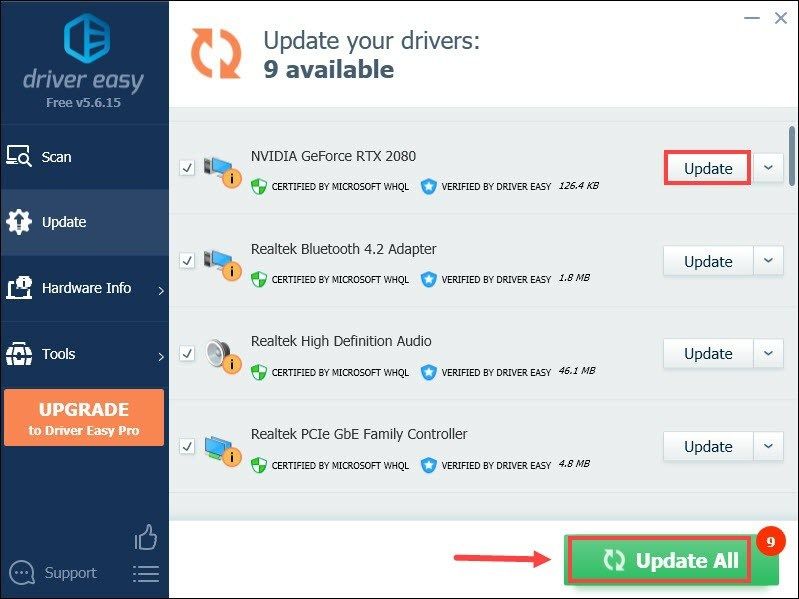
После обновления драйверов перезагрузите компьютер и запустите игру, чтобы проверить, решена ли проблема. Если нет, продолжайте пробовать исправления, указанные ниже.
5. Отключите игровые функции Windows 10.
Игровой режим — это функция в Windows 10, которая при включении фокусирует системные ресурсы на играх. Это должно было сделать игры намного лучше, но похоже, что все наоборот. А если в вашей системе включена фоновая запись, это может привести к задержкам в игре и даже к снижению FPS. Чтобы избавиться от падения частоты кадров, вам нужно отключить функцию фоновой записи и выключить игровой режим.
Вот как это сделать:
1) На клавиатуре нажмите Windows logo key и я , чтобы открыть Настройки.
2) Щелкните Игры .
3) На левой панели выберите Игровая панель и выключить Записывайте игровые клипы, скриншоты и трансляции с помощью игровой панели .
4) На левой панели выберите Захватывает . в Фоновая запись раздел, выключить Запись в фоновом режиме, пока я играю в игру .
5) На левой боковой панели выберите Игровой режим . Затем выключите Игровой режим .
После применения этих изменений поиграйте в свою игру, чтобы проверить, сохраняется ли проблема. Если это не помогло, попробуйте следующее исправление, указанное ниже.
6. Отключите аппаратное ускорение.
По умолчанию в Chrome и Discord включено аппаратное ускорение. Эта функция использует графический процессор вашего компьютера для решения задач с большим объемом графики. Но из-за этого аккумулятор вашего компьютера может разряжаться намного быстрее. Чтобы получить наилучшие впечатления от игры, вам следует отключить аппаратное ускорение, что также может дать вам заметный прирост FPS.
Вот как отключить аппаратное ускорение в Chrome и Discord:
В Chrome
1) В правом верхнем углу щелкните три строки и выберите Настройки .
2) Прокрутите вниз и нажмите Передовой .
3) Прокрутите вниз до Система раздел, выключите опцию По возможности использовать аппаратное ускорение . Затем нажмите Перезапуск .
В раздоре
1) Откройте приложение Discord. Нажмите на Настройки (значок шестеренки рядом с вашим аватаром).
2) На левой панели перейдите к Появление . На этой вкладке прокрутите вниз до ПЕРЕДОВОЙ раздел и выключите опцию Аппаратное ускорение .
После отключения аппаратного ускорения откройте Genshin Impact, и вы сможете значительно повысить частоту кадров.
Надеюсь, описанные выше методы помогут вам уменьшить лаги и повысить FPS в Genshin Impact. Если у вас есть какие-либо предложения или вопросы, напишите нам в разделе комментариев ниже.
Источник